Beberapa bulan lalu saya pernah menuliskan tentang pengalaman menggunakan Windows 10 hasil update langsung dari Windows 7 yang dahulu saya gunakan. Setelah sekian lama penggunaan, saya menemukan beberapa kendala atau juga mungkin masalah dari comptability. Baik dari program yang ada atau dari game-game yang ingin saya install ternyata tidak cocok dengan OS Windows 10.
Namun kendala-kendala tersebut bukanlah masalah besar. Toh program dan game yang ingin diinstall tidaklah penting-penting amat. Sampai kemudian sekitar sebulan yang lalu saya menemukan masalah yang cukup fatal untuk OS Windows 10 ini. Start Menu dan juga kolom pencarian tidak bisa digunakan dengan normal. Saya coba klik langsung, tekan tombol Windows hingga berulang kali restart tidak menyelesaikan masalah ini. Dan buat saya, ini sangat mengganggu!
Setelah googling dan mencari berbagai cara penyelesaian, ternyata ini merupakan salah satu bug atau error yang memang sering dialami oleh pengguna Windows 10. Saya katakan sering, karena saya sendiri sudah 3x mengalami masalah yang sama. Pengguna lain juga sepertinya ada yang sudah mengalami lebih dari 2 kali.
Cara Mengatasi Start Menu Tidak Muncul Pada Windows 10
Kalau kamu mengalami hal serupa seperti di atas, ada beberapa cara yang mungkin bisa kamu coba. Tapi cara yang cukup ampuh buat saya sendiri adalah sebagai berikut ini.
#1. Buka Task Manager. Kamu bisa membukanya dengan cara menekan tombol Ctrl + Alt + Del dan pilih Task Manager, atau klik kanan pada taskbar dan pilih Task Manager, atau juga tekan tombol Windows + X dan pilih Task Manager.
#2. Dari Task Manager, pilih menu File -> Run new task. Kemudian akan muncul jendela baru, dan ketikkan “powershell” (tanpa petik). Jangan lupa centang kolom ‘Create this task with administrator privileges’. Setelah itu klik OK.
#3. Setelah itu akan terbuka command prompt powershell. Kemudian ketikkan perintah berikut :
Get-AppXPackage -AllUsers | Foreach {Add-AppxPackage -DisableDevelopmentMode -Register “$($_.InstallLocation)\AppXManifest.xml”}
Atau kamu juga bisa copy dan paste perintah di atas ke jendela powershell yang terbuka. Tekan Enter dan biarkan perintahnya bekerja hingga selesai.
#4. Terakhir, coba restart komputer kamu. Jika berhasil, maka Start Menu dan juga Search akan bisa digunakan kembali dengan normal.
Dari pengalaman saya, cara di atas cukup ampuh untuk mengatasi error yang ada. Hanya saja memang ada sedikit masalah tambahan, yaitu entah mengapa muncul beberapa aplikasi yang sebelumnya tidak pernah ada atau tidak saya install. Contohnya adalah aplikasi Twitter dan game Candy Crush. Tapi karena tidak terlalu besar, ya biarkan sajalah. Yang penting masalah terselesaikan.
Nah, kalau kamu sendiri ada pengalaman serupa dengan Windows 10? Bagaimana cara memperbaikinya? Sharing di kolom komentar ya! ~ www.ikurniawan.com


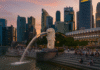



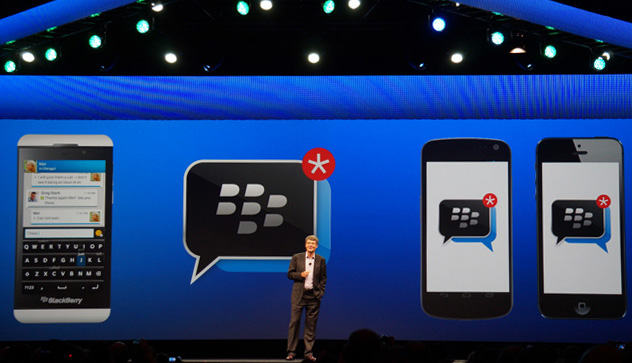



terimakasih atas penjelasanya … sangat membantu.